- Per controllare la versione di Windows 11 sul tuo PC, puoi semplicemente utilizzare l'app Impostazioni o il Pannello di controllo.
- Se sei un utente più avanzato, il prompt dei comandi è uno strumento semplice che può aiutarti in questo compito.
- Se vuoi controllare la tua versione di Windows 11 in pochi secondi, puoi utilizzare uno dei tanti strumenti integrati.
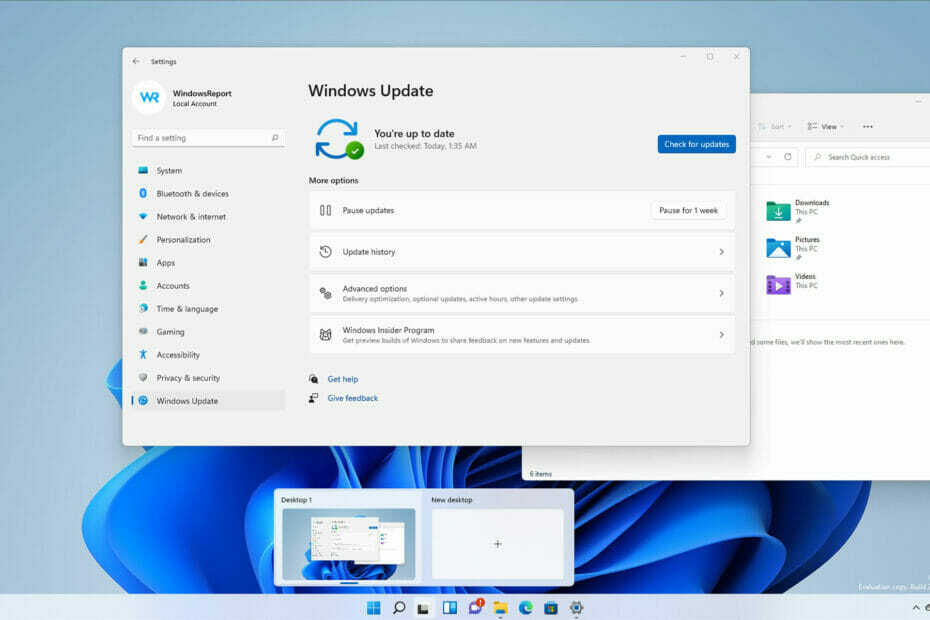
Questo software riparerà gli errori comuni del computer, ti proteggerà dalla perdita di file, malware, guasti hardware e ottimizzerà il tuo PC per le massime prestazioni. Risolvi i problemi del PC e rimuovi i virus ora in 3 semplici passaggi:
- Scarica lo strumento di riparazione PC Restoro che viene fornito con tecnologie brevettate (brevetto disponibile qui).
- Clic Inizia scansione per trovare problemi di Windows che potrebbero causare problemi al PC.
- Clic Ripara tutto per risolvere i problemi che interessano la sicurezza e le prestazioni del tuo computer
- Restoro è stato scaricato da 0 lettori questo mese.
Può essere molto utile sapere quale versione di Windows stai utilizzando, soprattutto se stai utilizzando una versione Beta o Dev del sistema operativo. Poiché esistono diverse versioni di Windows 11, presentano tutte alcune piccole differenze.
Alcune versioni di Windows potrebbero avere problemi di compatibilità o bug, quindi è fondamentale sapere se la tua versione è interessata.
A volte le vulnerabilità della sicurezza prendono di mira una versione specifica di Windows, quindi è essenziale conoscere la tua versione e se è suscettibile a questo tipo di vulnerabilità.
Oltre ai motivi di sicurezza, molti utenti vogliono solo sapere se la loro versione di Windows ha determinate funzionalità e se può eseguire software specifici.
Questi sono tutti i motivi per cui è importante controllare la tua versione di Windows 11 e in questa guida ti mostreremo un paio di modi per farlo.
Qual è la differenza tra una versione e una build?
Come avrai notato, il software Windows è solitamente accompagnato dalla versione e dal numero di build. I due non sono la stessa cosa e la build è generalmente considerata una parte dell'applicazione.
D'altra parte, la versione è considerata un'estensione della build, un'applicazione finita. D'altra parte, i numeri di build sono generalmente associati ai prodotti di prova.
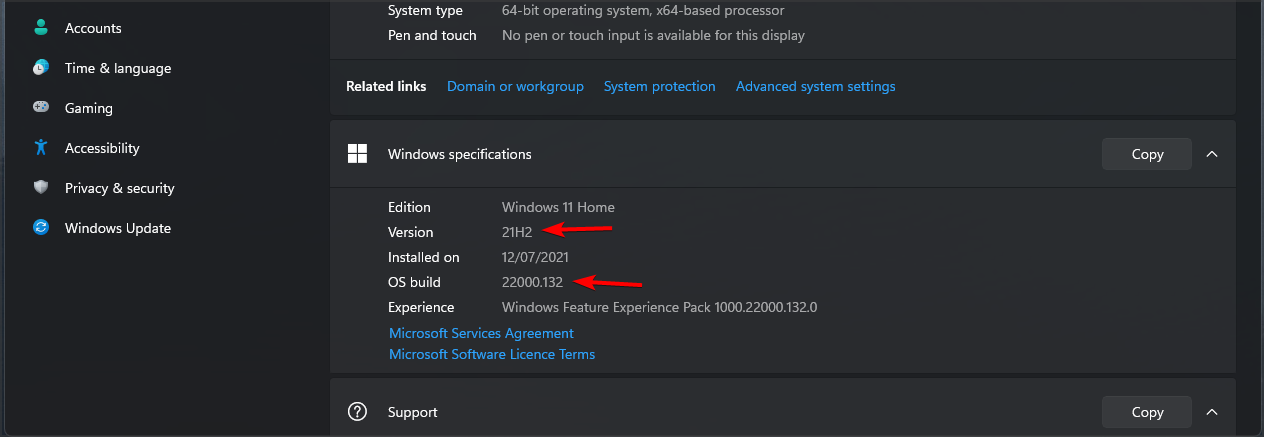
Questo è il motivo per cui i numeri di build vengono aggiornati di frequente, non appena viene modificato qualcosa nell'applicazione. Se stai utilizzando una versione di prova di Windows, assicurati di prestare molta attenzione al numero di build.
Se sei su una versione finita, dovresti essere considerato solo con il numero di versione.
Quante edizioni di Windows 11 esistono e quali sono le differenze?
Un'edizione di Windows è una versione separata di Windows con un paio di caratteristiche uniche che la differenziano dalle altre versioni di Windows.
Sono disponibili 7 diverse edizioni di Windows 11 e sono le seguenti:
- Windows 11 casa
- Windows 11 Pro
- Windows 11 Pro Education
- Windows 11 Pro per workstation
- Windows 11 Enterprise
- Windows 11 Education
- Windows 11 realtà mista
Non si sa molto sulle differenze esatte tra le edizioni, ma sappiamo che l'edizione Home richiederà un account Microsoft per accedere e utilizzarla, il che non è il caso della versione Pro.
Partiamo dal presupposto che la versione Pro avrà diverse funzionalità esclusive che non sono disponibili nell'edizione Home, proprio come con le versioni precedenti di Windows.
Come posso controllare la mia versione di Windows 11?
1. Usa l'app Impostazioni
- Apri il menu Start e seleziona App Impostazioni.
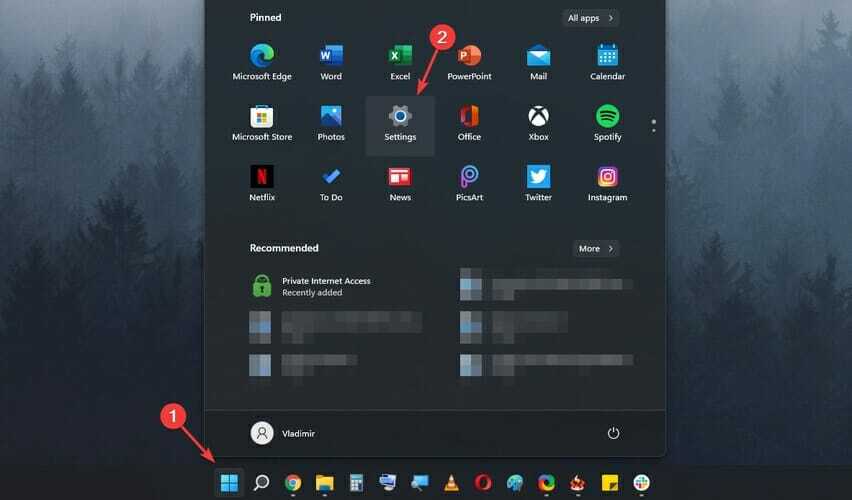
- Ora seleziona Sistema dal menu a sinistra. Nel riquadro di destra selezionare Di.
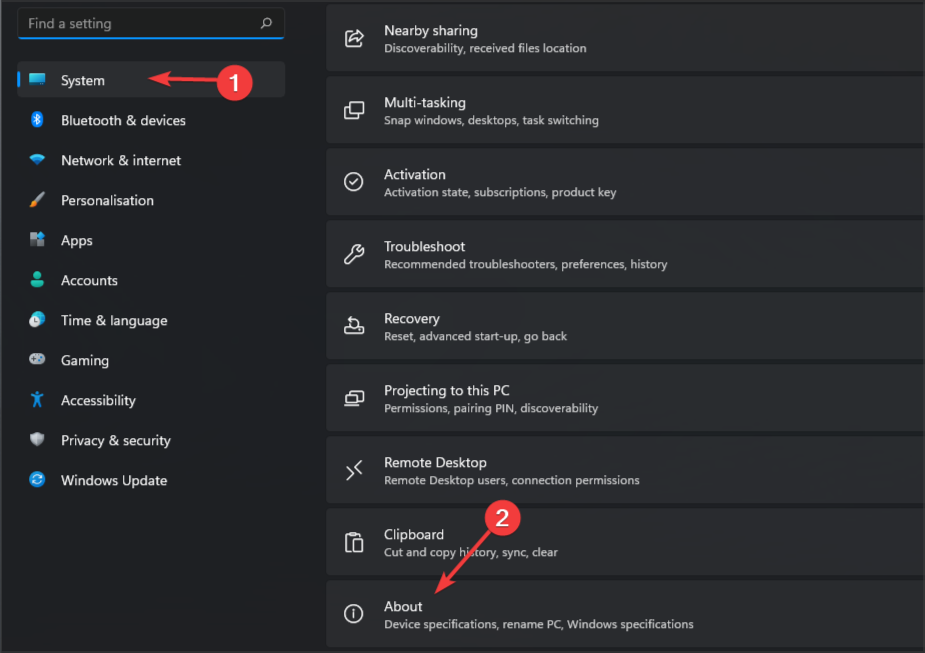
- Lì dovresti vedere la tua versione di Windows 11 e altre informazioni utili.
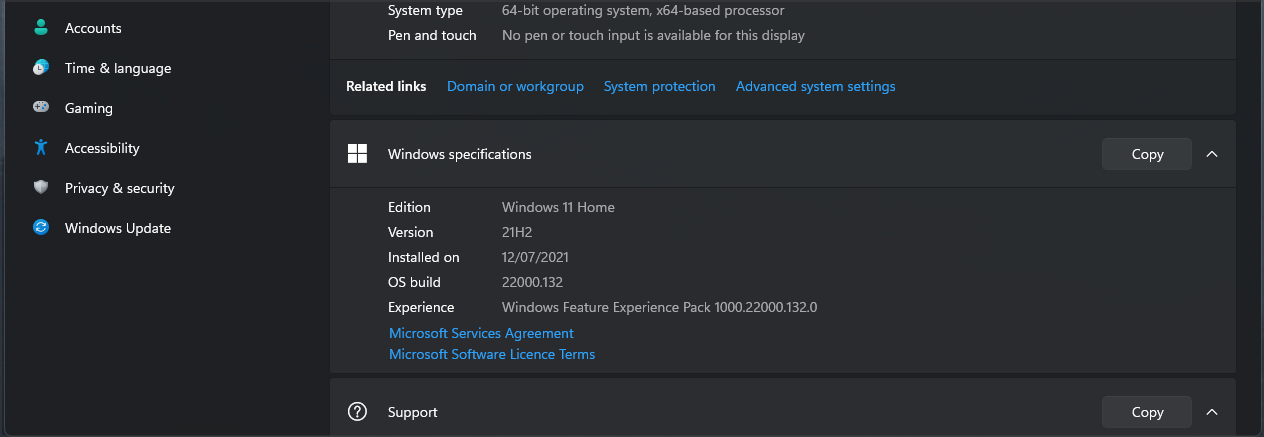
Il menu Start ha subito alcune modifiche e anche se non puoi personalizzarlo, puoi comunque sposta il menu Start a sinistra su Windows 11.
2. Usa il pannello di controllo
- premere Tasto Windows + R per aprire la finestra Esegui.
- Tipo controllo e premi Invio o fai clic su OK.
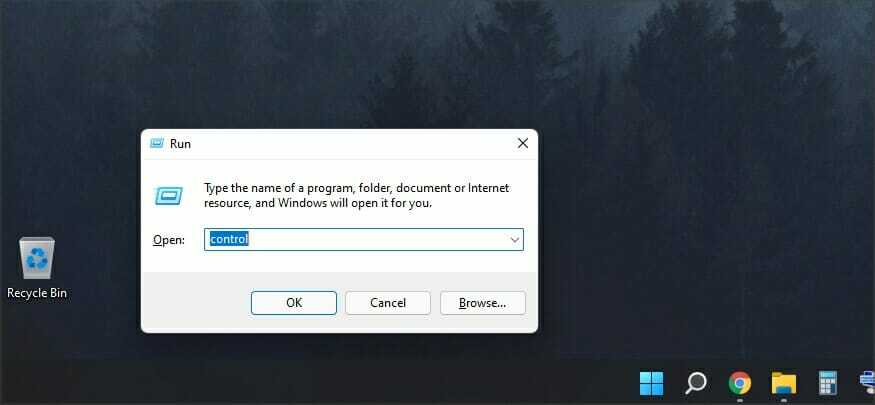
- Ora vai a Sistema e sicurezza sezione.
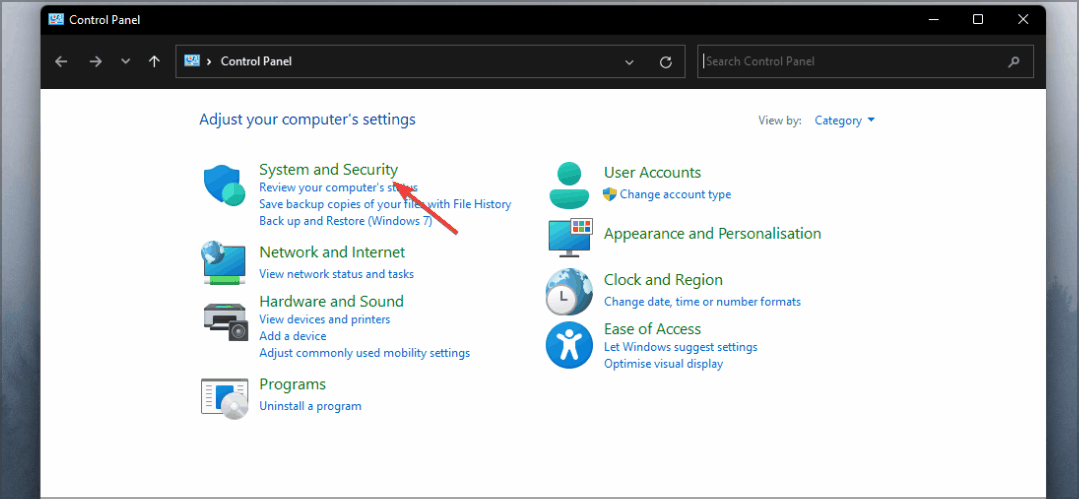
- Selezionare Sistema.
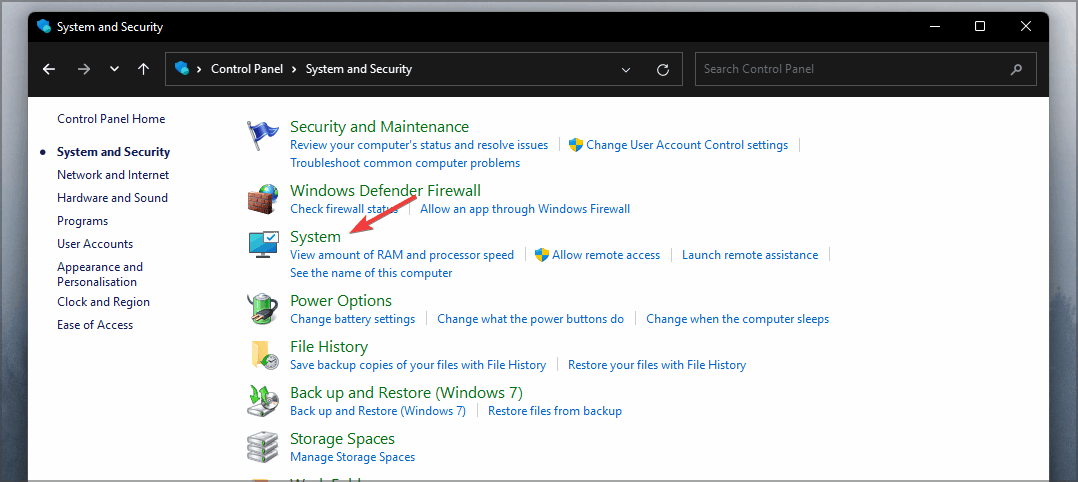
- Ora il Informazioni sulla pagina apparirà con le informazioni sulla versione.
3. Usa lo strumento winver
- Apri la finestra di dialogo Esegui. Puoi farlo con Tasto Windows + R scorciatoia.
- Ora entra vincitore e premi accedere o clicca ok.
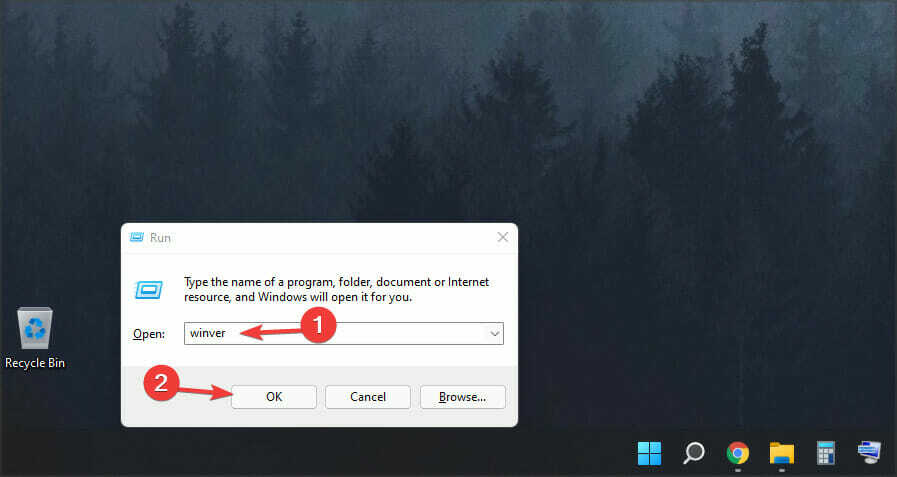
- Apparirà una nuova finestra e sarai in grado di vedere le informazioni sulla versione di Windows 11.
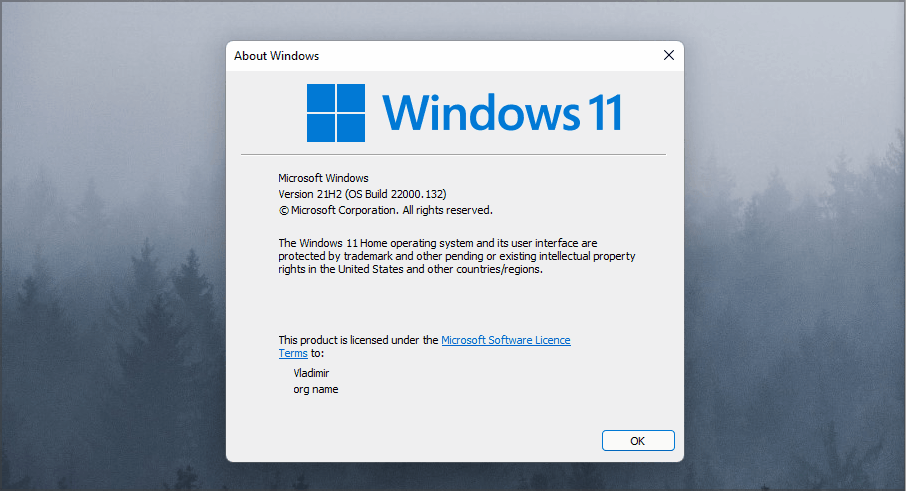
4. Usa il prompt dei comandi
- premere Tasto Windows + R e digita cmd. premere accedere o clicca ok.
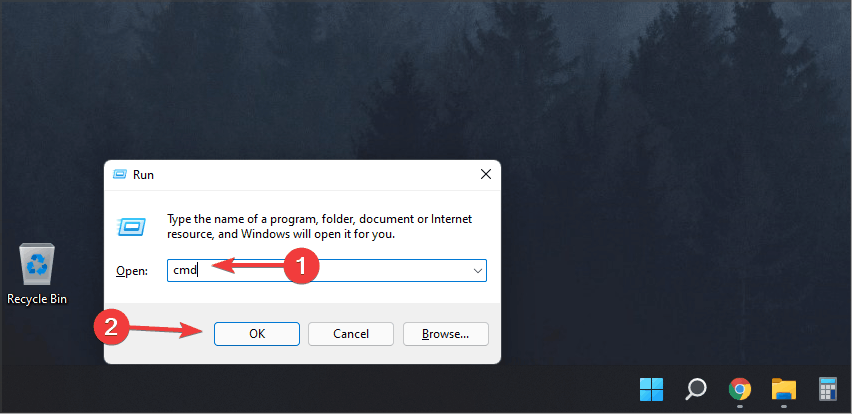
- Quando si apre il prompt dei comandi, digitare vero e premi accedere.
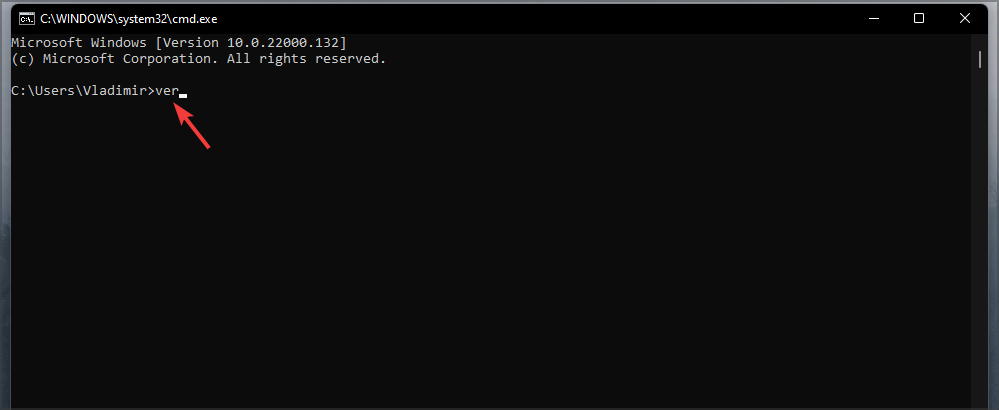
- Ora dovresti vedere la versione build di Windows 11 che stai utilizzando.
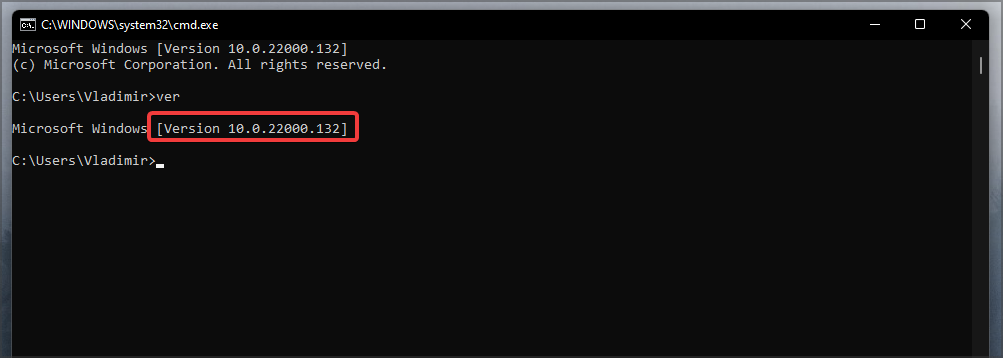
5. Usa il msinfo32
- premere Tasto Windows + R ed entra msinfo32. Premere Invio.
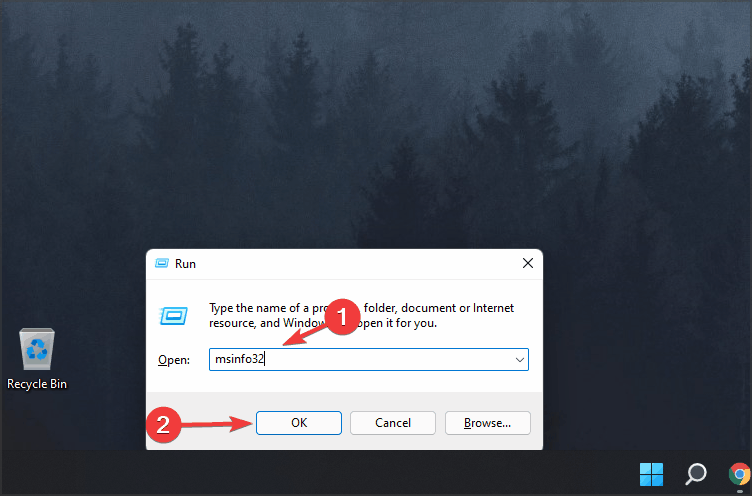
- Apparirà una nuova finestra che mostra il nome del sistema operativo e la versione che stai utilizzando.

Esiste una versione a 32 bit di Windows 11?
Non esiste una versione a 32 bit di Windows 11 e poiché il sistema operativo richiede l'installazione di un processore a 64 bit, è evidente che Microsoft sta pianificando di eliminare il supporto per i processori a 32 bit.
Anche i requisiti hardware ufficiali non menzionano i processori a 32 bit, quindi siamo sicuri che non ci sarà una versione a 32 bit dell'ultima versione di Windows.

Le CPU a 32 bit sono state sostituite quasi completamente da processori a 64 bit, quindi non c'è da meravigliarsi se Microsoft vuole abbandonare il supporto per Windows a 32 bit e concentrarsi esclusivamente sulla versione a 64 bit.
Cosa succede se non utilizzo l'ultima versione di Windows 11?
Nella maggior parte dei casi, non succederà nulla se il tuo Windows non è aggiornato. Tuttavia, tieni presente che è necessario aggiornare regolarmente il sistema per mantenerlo protetto.
Ogni giorno viene rilasciato nuovo malware e, se non tieni aggiornato il tuo sistema, c'è una piccola possibilità che il tuo sistema possa essere infettato, soprattutto se la tua versione presenta una vulnerabilità di sicurezza.
Oltre alla sicurezza, se il tuo sistema non è aggiornato, potresti perdere molti miglioramenti, nuove funzionalità e correzioni di bug.
Se vuoi controllare la tua versione di Windows 11, dovresti sapere che questo processo è incredibilmente semplice e veloce e puoi eseguirlo in pochi secondi con le nostre soluzioni.
Sapere quale versione hai installato può essere utile, soprattutto se vuoi assicurarti di avere l'ultima versione che non lo è
Qual è il tuo modo preferito per controllare le informazioni di Windows? Fateci sapere nei commenti qui sotto.


